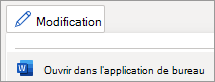Important : Le texte doit se trouver dans une zone de texte avant de pouvoir le faire pivoter. Pour plus d’informations, consultez Insérer une zone de texte.
-
Sélectionnez la zone de texte que vous souhaitez faire pivoter.
-
Sous l’onglet Format de la forme qui s’affiche, sélectionnez
-
Sélectionnez une rotation standard, comme
Important : Le texte doit se trouver dans une zone de texte avant de pouvoir le faire pivoter. Pour plus d’informations, consultez Insérer une zone de texte.
-
Sélectionnez la zone de texte que vous souhaitez faire pivoter.
-
Sous l’onglet Format de la forme , sélectionnez
-
Choisissez la direction pour faire pivoter le texte ou choisissez
-
Sous l’onglet Insertion, sélectionnez
-
Dessinez une zone de texte et ajoutez du texte. Sélectionnez la
Pour mieux contrôler la rotation du texte, utilisez l’application de bureau Word.
-
Pour ouvrir l’application de bureau, en haut du ruban, sélectionnez Modification > Ouvrir dans le bureau.
Vous n'avez pas l'application de bureau Word? Essayez ou achetez Microsoft 365.